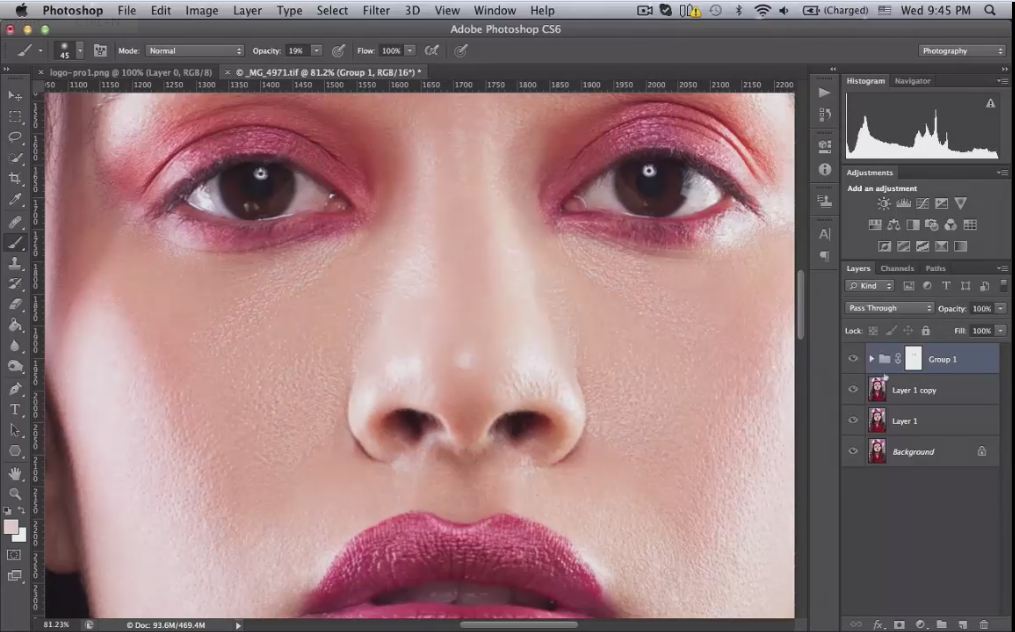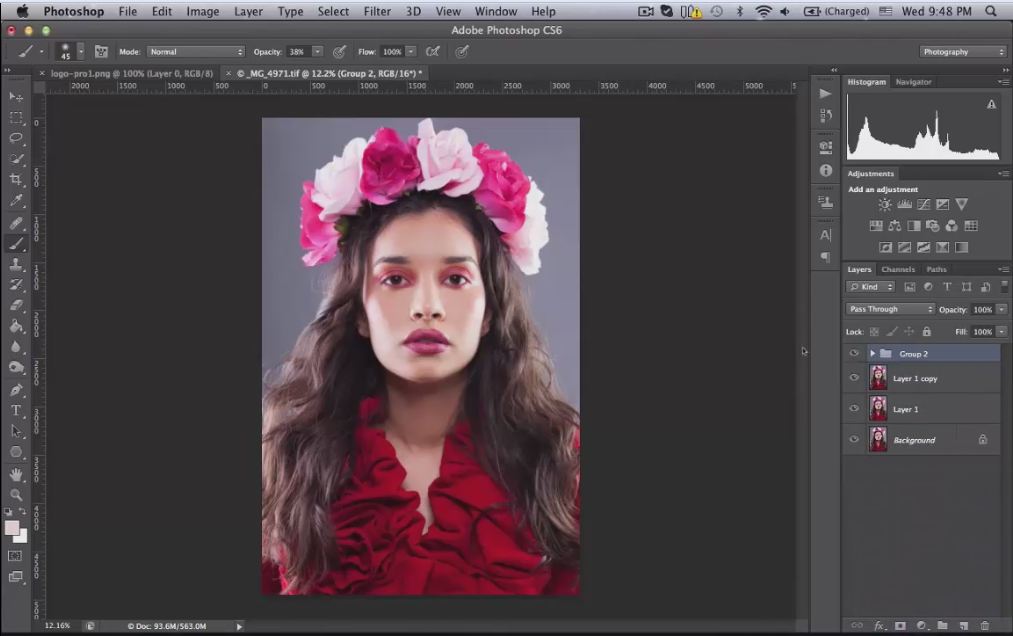Это еще одна статья из разряда «Как это сделано». На этот раз снимаем и обрабатываем бьюти портрет для публикации в журнале. Снималось в той же самой домашней студии, где очень уютно, тесно и весело. Сейчас попробую объяснить, как именно получились эти фотографии.
Это еще одна статья из разряда «Как это сделано». На этот раз снимаем и обрабатываем бьюти портрет для публикации в журнале. Снималось в той же самой домашней студии, где очень уютно, тесно и весело. Сейчас попробую объяснить, как именно получились эти фотографии.
Итак, исходные условия съемки:
Домашняя студия, для съемок использовалась часть комнаты (площадь примерно 4 метра в длину и 3 м в ширину)
Фон: Fashion Gray, бумажный, ширина 1,35 м
Студийные приборы: 3 импульсных источника света по 180 Вт
Насадки: Портретная тарелка (40 см) с белым рассеивателем и сотами (по-моему, у меня 20°), 2 софтбокса 50*70 см
Камера и объектив: Canon 5D Mark II, Canon 85 мм 1.8
Для создания образа мы использовали:
Макияж: макияж наносила сама модель (которая, в отличие от меня, обладает базовыми навыками визажиста), за основу были взяты коралловый и красный цвета
Волосы распустили и уложили в крупные локоны, в качестве украшения и главного аксессуара использовалась повязка для волос с цветами (самодельная из резинки и искусственных цветов)
Схема освещения.
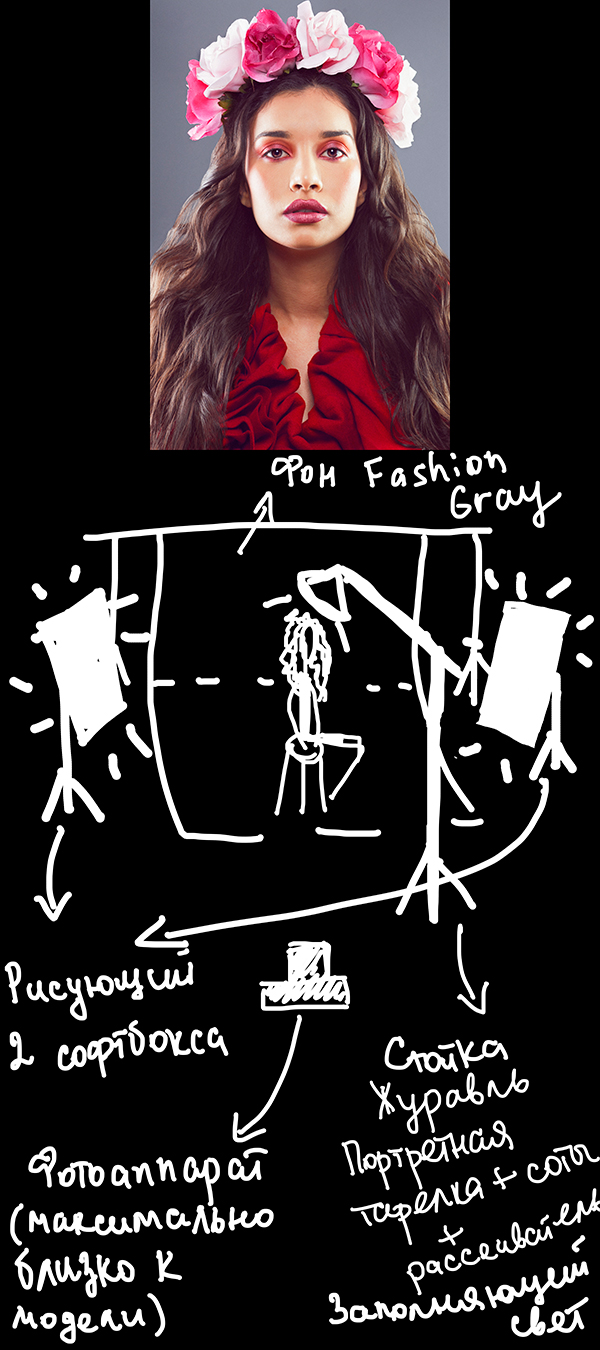 Используется 3 источника света — два с одинаковой мощностью по бокам (контровой и в то же время рисующий) и один спереди на заполнение. Изначально планировалось использовать еще и фоновый свет (4й источник), но в процессе мне не понравилось, как он смотрится, и мы решили от него отказаться.
Используется 3 источника света — два с одинаковой мощностью по бокам (контровой и в то же время рисующий) и один спереди на заполнение. Изначально планировалось использовать еще и фоновый свет (4й источник), но в процессе мне не понравилось, как он смотрится, и мы решили от него отказаться.
Модель сидит на высоком барном стуле по центру, примерно на расстоянии 1-2х шагов от фона. Я с фотоаппаратом строго напротив модели, потому что мне хотелось получить очень симметричное изображение.
Заполняющий свет. На стойке журавль расположен моноблок с портретной тарелкой с сотами и рассеивателем (белая ткань, которая натягивается на тарелку). Источник находится по центру над моделью на минимальной высоте — так, чтобы сама тарелка не попадала в кадр. Если расположить источник выше, начнут появляться длинные тени под носом и бровями.
Мощность рисующего источника = примерно +/- 1/2 max
Контровой рисующий свет. По бокам слева и справа, немного сзади, за моделью (между моделью и фоном) стоят 2 стойки с моноблоками и одинаковыми прямоугольными софтбоксами. Софтбоксы расположены примерно на уровне лица модели — так, чтобы свет попадал строго сзади-сбоку на уровне щек. Источники светят с одинаковой мощностью, создавая блики на волосах и свет по краям лица модели.
Мощность источников = max
В комнате полностью задернуты шторы, выключен свет.
Настройки камеры: ISO 250, f/7.1, 1/80 seс
В итоге получилось вот так:
Обработка.
В Lightroom я внесла минимальные корректировки — Баланс Белого, Экспозиция, Блики, а также слегка укрупнила кадрирование. Затем экспортировала фотографию в формате TIFF 16 bit в Photoshop
 Уже в Photoshop начинается все веселье. Сначала я чищу кожу от недостатков текстуры (слишком расширенные поры, прыщи, бугорки и т.п.), комбинируя работу инструментами Spot Healing Brush (Точечная Лечащая Кисть), Healing Brush (Лечащая кисть), Patch Tool (Заплатка). На этом этапе мне нужно получить максимально ровную текстуру кожи и одновременно не замылить ее. Поэтому работа ведется маленькими участками тонкой кистью с мягкими краями. Я работаю на графическом планшете, поэтому работа по чистке кожи похожа на замазывание неровностей отдельными шрихами (а не точечно, как работа мышью).
Уже в Photoshop начинается все веселье. Сначала я чищу кожу от недостатков текстуры (слишком расширенные поры, прыщи, бугорки и т.п.), комбинируя работу инструментами Spot Healing Brush (Точечная Лечащая Кисть), Healing Brush (Лечащая кисть), Patch Tool (Заплатка). На этом этапе мне нужно получить максимально ровную текстуру кожи и одновременно не замылить ее. Поэтому работа ведется маленькими участками тонкой кистью с мягкими краями. Я работаю на графическом планшете, поэтому работа по чистке кожи похожа на замазывание неровностей отдельными шрихами (а не точечно, как работа мышью).
 Затем я работаю над выравниванием тона и оттенка кожи при помощи техники Частотного разложения (смотрите подробнее в видеоуроке внизу). На этом этапе важно получить равномерные переходы цвета кожи на лице и шее, При этом сохранить естественные светотеневые переходы на лице.
Затем я работаю над выравниванием тона и оттенка кожи при помощи техники Частотного разложения (смотрите подробнее в видеоуроке внизу). На этом этапе важно получить равномерные переходы цвета кожи на лице и шее, При этом сохранить естественные светотеневые переходы на лице.
Следующая задача — «почистить» волосы, а именно избавиться от торчащих в разные стороны отдельных волосинок, выбившихся прядей, заполнить пробелы между прядями (если надо), «пригладить» волосы и привести их в опрятный вид. Отдельные торчащие волосинки обычно светлее основной массы волос, поэтому я их закрашиваю Точечной лечащей кистью (Spot Healing Brush) в режиме Затемнение (Darken). В особо сложных случаях, когда требуется «пересадка» волос, я пользуюсь инструментом Штамп (Clone Stamp) на 100%, максимально мягкой кистью небольшого диаметра — для имитации отдельных волосинок и тонких прядей. При этом необходимо избегать задвоения текстуры волос.
Для чистки фона, одежды и украшений от лишних перекрывающих их волосинок и прядей лучше всего подходит инструмент Заплатка (Patch Tool) в режиме С Учетом Содержимого (Content-Aware), где я обычно выставляю «Очень строго» (Very stirct). При таких настройках участок фотографии с лишней прядкой волос заменяется выбранным вами соседним участком, который ловко подгоняется под окружающее изображение. Этот инстурмент отлично справляется в самых сложных случаях, например, на границе контрастных областей, где другие «лечащие» инструменты разводят грязь и «мылят» изображение. В завершение следы работы Заплаткой (Patch Tool) на однородных участках можно прикрыть Точечной лечащей кистью (Spot Healing Brush) или той же Заплаткой (Patch Tool) в режиме Normal (Нормальный), чтобы сохранить плавность переходов цветов и тонов на фотографии.
 После того как чистка кожи и волос закончена, я приступаю к усиливанию бликов и теней при помощи техники Dodge & Burn (инструменты Высветлитель и Затемнитель). На этом этапе подчеркиваются объемы, контраст, усиливается насыщенность цветов в средних тонах (на некоторых участках изображения), добавляется свечение за счет усиливания бликов на волосах, губах и в глазах.
После того как чистка кожи и волос закончена, я приступаю к усиливанию бликов и теней при помощи техники Dodge & Burn (инструменты Высветлитель и Затемнитель). На этом этапе подчеркиваются объемы, контраст, усиливается насыщенность цветов в средних тонах (на некоторых участках изображения), добавляется свечение за счет усиливания бликов на волосах, губах и в глазах.
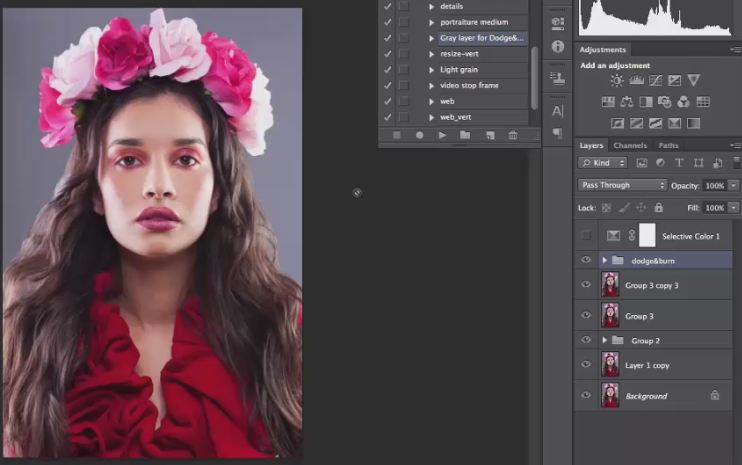 После этого я задаю основу для цветокоррекции при помощи Корректирующего слоя Выборочный Цвет (Adjustment Layer — Selective Color), где тонирую тени в синеву, а в света добавляю голубовато-желтых оттенков (подробнее см. видеоурок).
После этого я задаю основу для цветокоррекции при помощи Корректирующего слоя Выборочный Цвет (Adjustment Layer — Selective Color), где тонирую тени в синеву, а в света добавляю голубовато-желтых оттенков (подробнее см. видеоурок).
 Следующий этап — корректировка композиции и геометрических форм. В данном случае моей задачей было возвращение симметрии чертам лица модели и увеличение объема волос (создание ощущения длинных и пышных прядей). Сначала я выделила нижнюю чатсь фотографии (от шеи модели и вниз до конца) и при помощи Свободного трансформирования (Free Transform) — Ctrl+T / Cmd+T растянула низ фотографии так, чтобы волосы выходили за нижний край кадра.
Следующий этап — корректировка композиции и геометрических форм. В данном случае моей задачей было возвращение симметрии чертам лица модели и увеличение объема волос (создание ощущения длинных и пышных прядей). Сначала я выделила нижнюю чатсь фотографии (от шеи модели и вниз до конца) и при помощи Свободного трансформирования (Free Transform) — Ctrl+T / Cmd+T растянула низ фотографии так, чтобы волосы выходили за нижний край кадра.
Затем при помощи инструмента Liquify (Пластика) я подкорректировала черты лица модели, увеличила объем волос, и также вернула симметричность тому, как распадаются волосы по плечам модели.
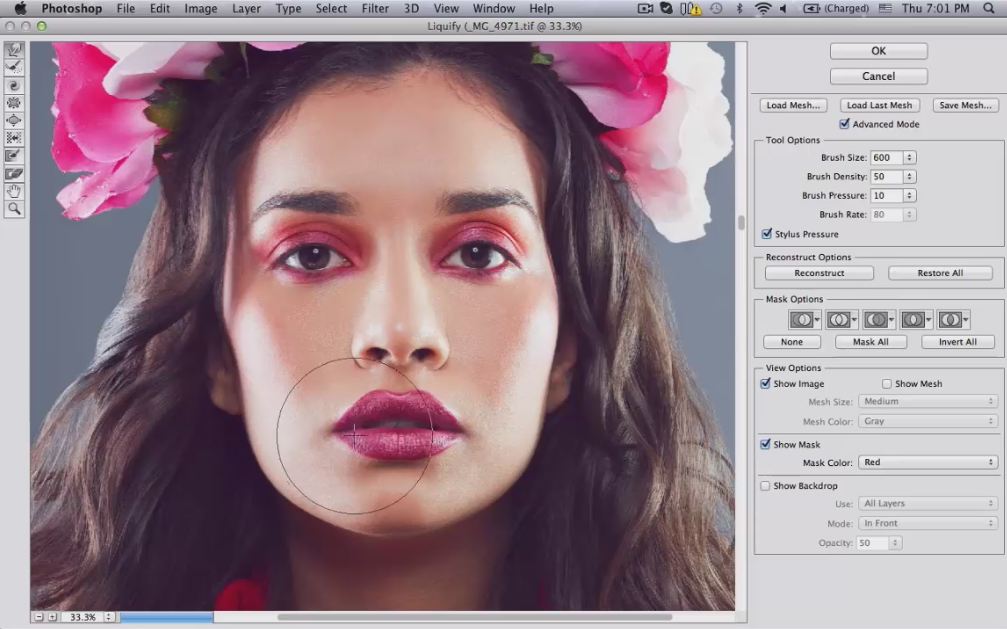 Затем — доработка по цвету. Я выделяю воротник ярко-красного пальто, который хочу сделать более холодного цвета (в тон макияжу), делаю растушевку по краю выделения и добавляю холодных оттенков при помощи Цветового Баланса (Color Balance). В тенях и средних тонах добавляю синевы. Затем по белой маске слоя черной кистью стираю лишнее — там, где лишний холодный оттенок зашел на волосы.
Затем — доработка по цвету. Я выделяю воротник ярко-красного пальто, который хочу сделать более холодного цвета (в тон макияжу), делаю растушевку по краю выделения и добавляю холодных оттенков при помощи Цветового Баланса (Color Balance). В тенях и средних тонах добавляю синевы. Затем по белой маске слоя черной кистью стираю лишнее — там, где лишний холодный оттенок зашел на волосы.

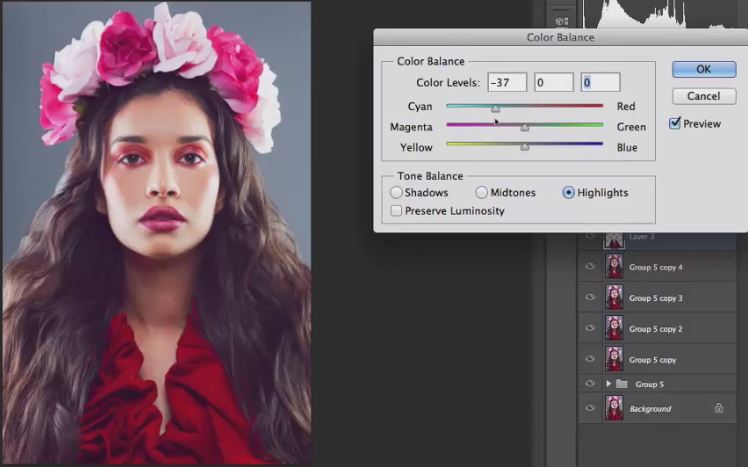 Потом замечаю, что в глазах недостаточно блеска, поэтому создаю выделение радужной оболочки глаз, растушевываю по краю на 2-3 пикселя, скрываю выделение Ctrl+H / Cmd+H и вызываю Уровни (Levels). В Уровнях я добавляю светов и углубляю тени, чтобы добиться большего блеска и контраста в радужной оболочке глаза.
Потом замечаю, что в глазах недостаточно блеска, поэтому создаю выделение радужной оболочки глаз, растушевываю по краю на 2-3 пикселя, скрываю выделение Ctrl+H / Cmd+H и вызываю Уровни (Levels). В Уровнях я добавляю светов и углубляю тени, чтобы добиться большего блеска и контраста в радужной оболочке глаза.
Также заодно можно и почистить белки глаз от красных сосудов при помощи Точечной лечащей кисти (Spot Healing Brush) или любых удобных вам лечащих инструментов.
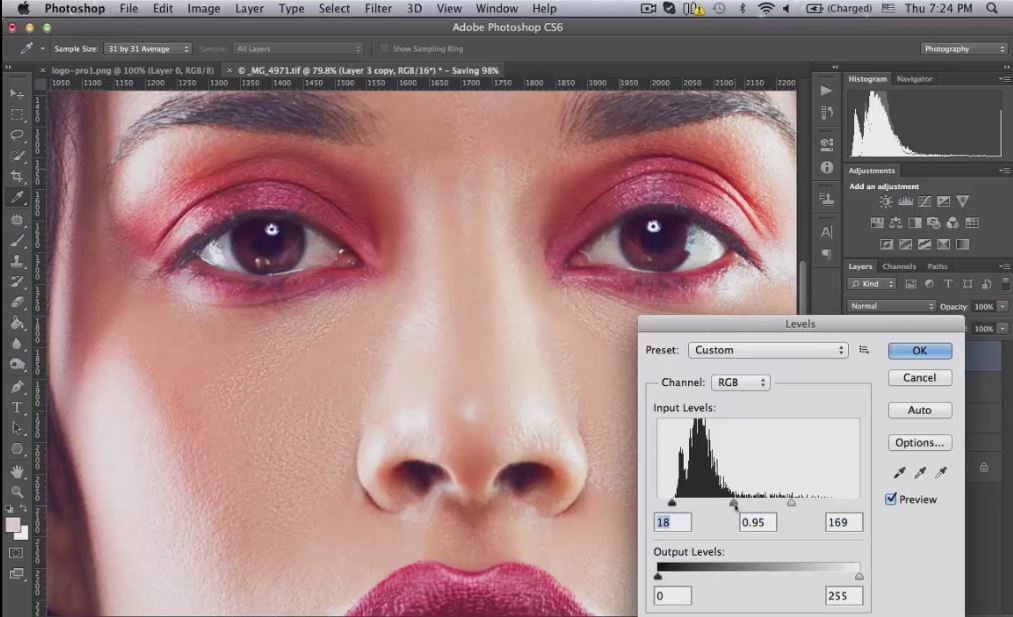 На следующем этапе идет работа с фильтрами плагина Color Efex Pro 4. При помощи фильтра Details я возвращаю детали в пересветах на цветах в волосах модели, одновременно добавляя резкости, и также слегка подчеркиваю глаза.
На следующем этапе идет работа с фильтрами плагина Color Efex Pro 4. При помощи фильтра Details я возвращаю детали в пересветах на цветах в волосах модели, одновременно добавляя резкости, и также слегка подчеркиваю глаза.
Финальная тонировка персиковым оттенком — запускаем фильтр Ink №2 в плагине Color Efex Pro и снижаем непрозрачность слоя с этой тонировкой до желаемого уровня (обычно 10-40%, у меня получилось 12% в этот раз).
 В завершение работы добавляем немного шума на фотографию для того, чтобы вернуть текстуру снимку и скрыть следы работы в Photoshop (инструменты лечащей группы склонны замыливать текстуру фотографии). Для этого заходим в Фильтры — Шум — Добавить шум (Filters — Noise — Add Noise), ставим галочку «Монохроматический» и «По Гауссу» (Gaussian, Monochromatic), значение 2-5% (я в этом случае добавляю примерно 4%).
В завершение работы добавляем немного шума на фотографию для того, чтобы вернуть текстуру снимку и скрыть следы работы в Photoshop (инструменты лечащей группы склонны замыливать текстуру фотографии). Для этого заходим в Фильтры — Шум — Добавить шум (Filters — Noise — Add Noise), ставим галочку «Монохроматический» и «По Гауссу» (Gaussian, Monochromatic), значение 2-5% (я в этом случае добавляю примерно 4%).
Все, обработка закончена! Сохраняем файлы нужного формата (TIFF или PSD с основными слоями, полноразмерный JPG высокого разрешения и JPG версию низкого разрешения для публикации в интернете).